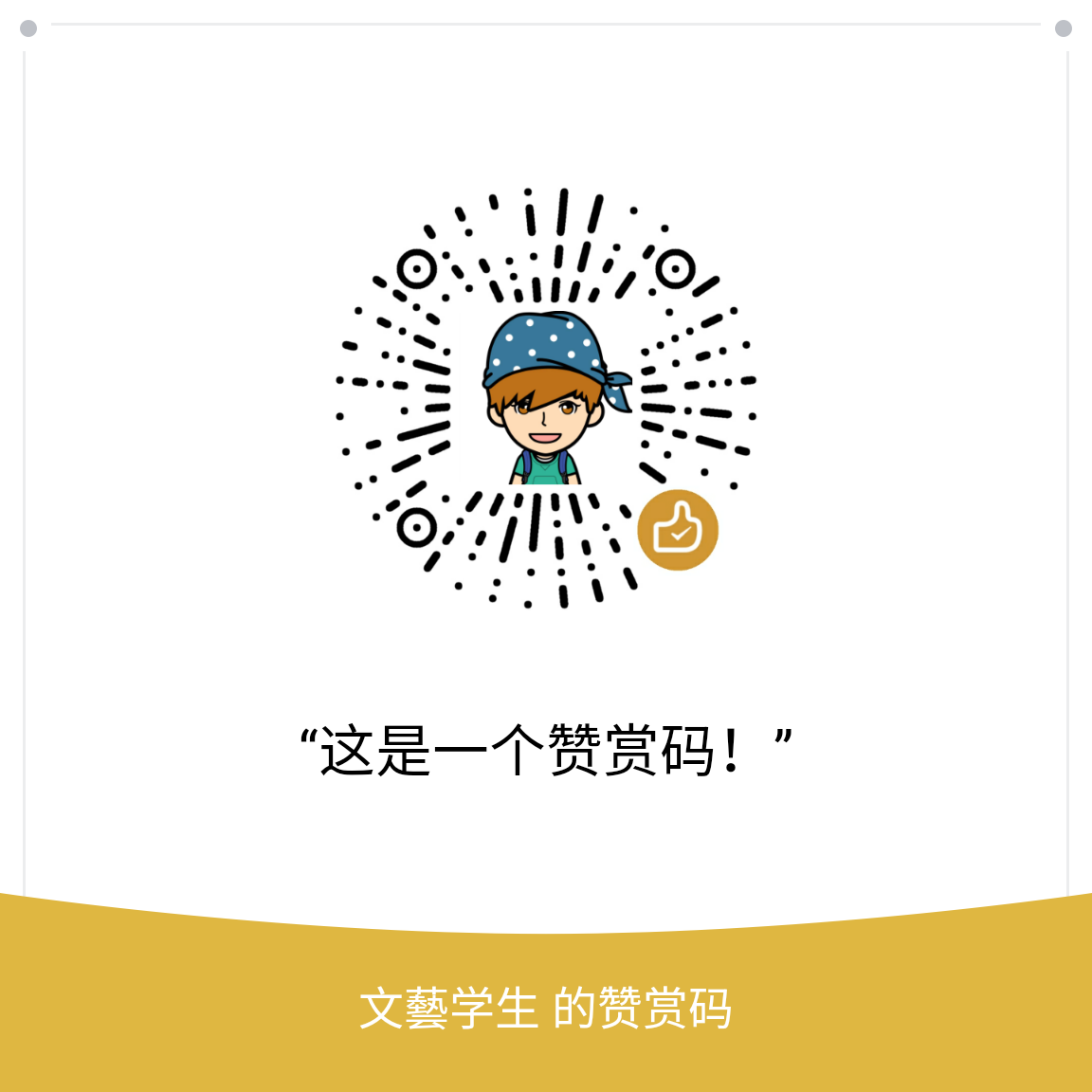大家都知道,现在很多公司都在用Google推崇的Android Studio,不过使用的时候总会有这样那样的疑问,比如说如何导入第三方库呢,以前的Eclipse都是之间复制粘贴到libs下的。Android Studio就不能这样了。我说两种自己常用的方法,还望大家多多指点!:)
第一种:通过导入Module
1>打开File——>New——>Import Module路径,点击Import Module;
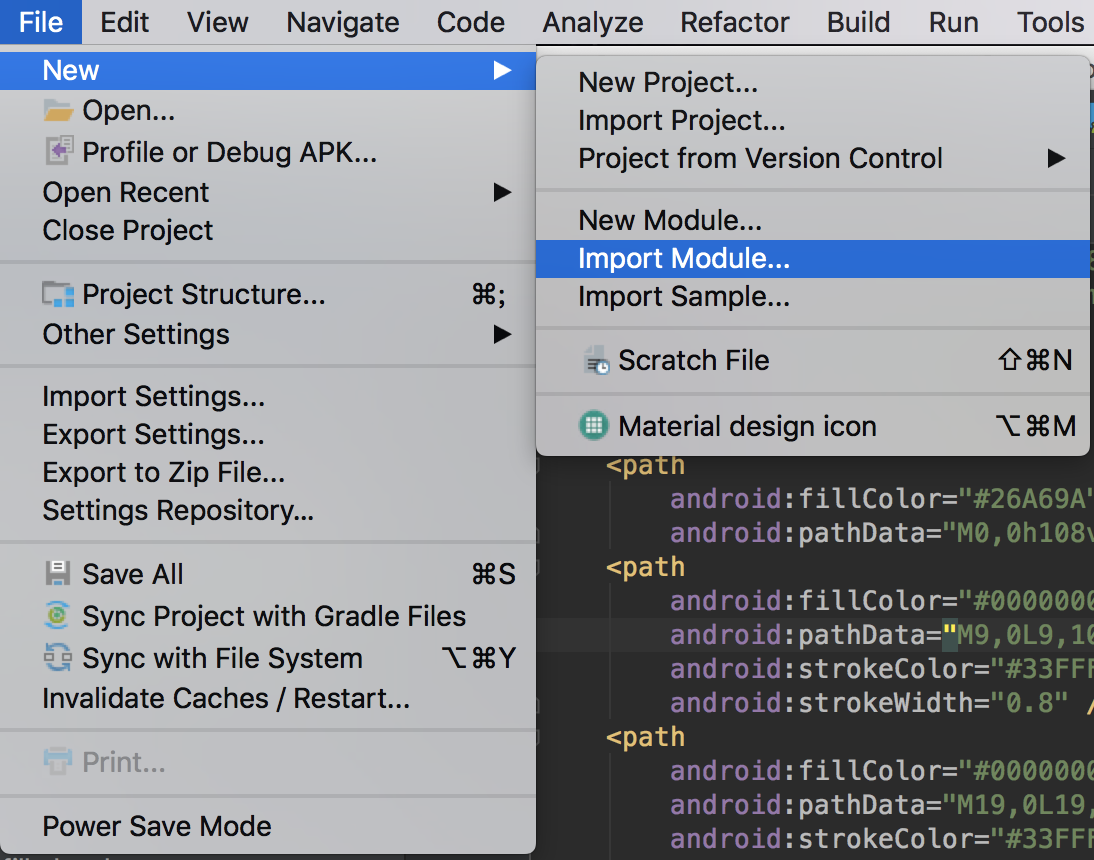
2>点击“…”找到大三方库所在路径
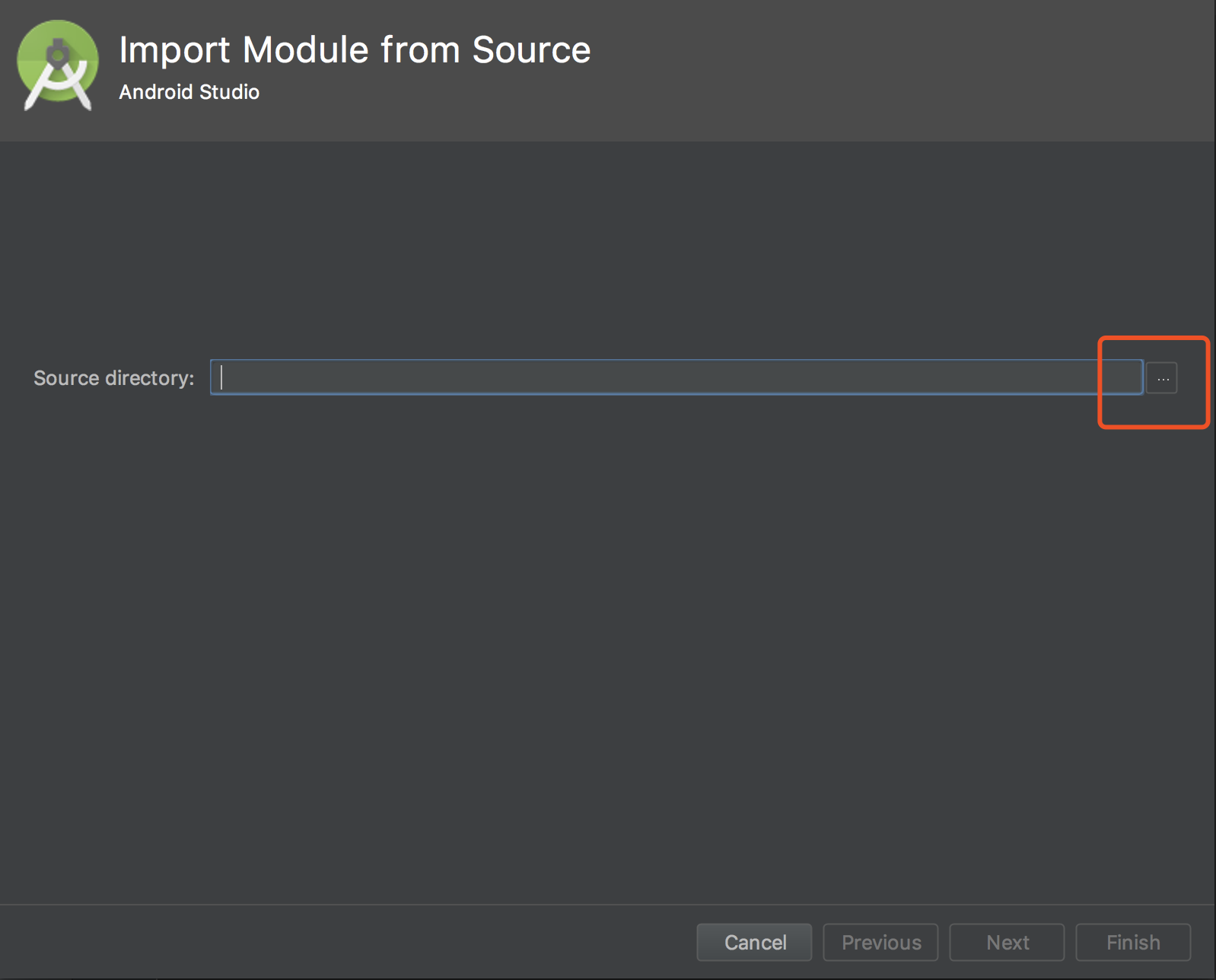
我这里使用的slidingMenu库演示,值得注意的是要将第三方库放到工程(project)所在目录,我这个是解压后正好有两个文件夹,如果你的不是那就在工程(project)所在目录新建一个文件夹,名字随意起方便你自己记就行了。然后(如下图)选择要导入的类库(看图片,要选择src所在目录的外面的一层,不然无法导入的,注意gradle文件,下面会出问题)。
3>点击OK,出现下面图,说明选择正确,可以Finish进行导入了(library是导入的类库名称)
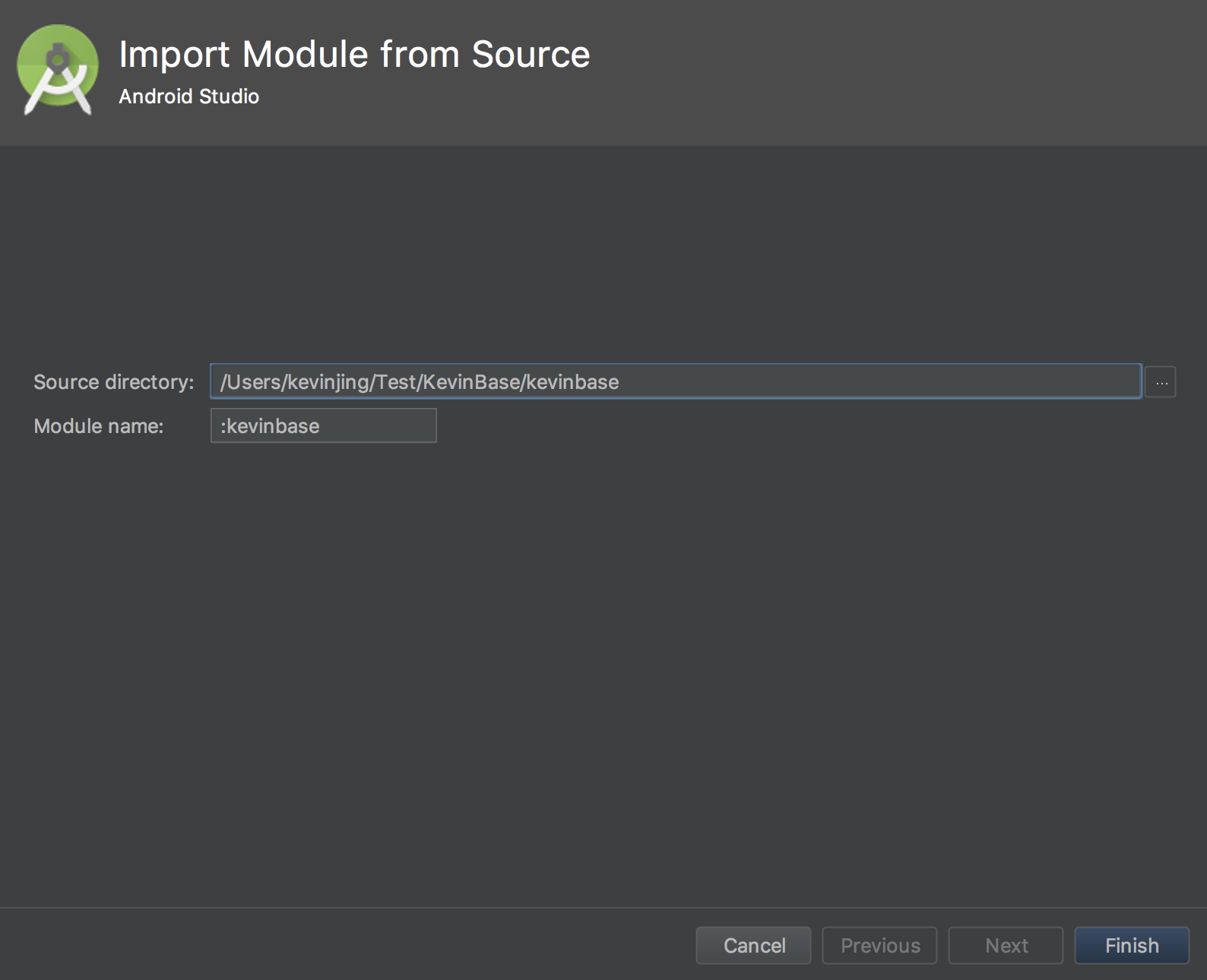
4>好了,让Android Studio自己进行build吧,完成后如下图,会出现library文件夹,说明你导入成功了。
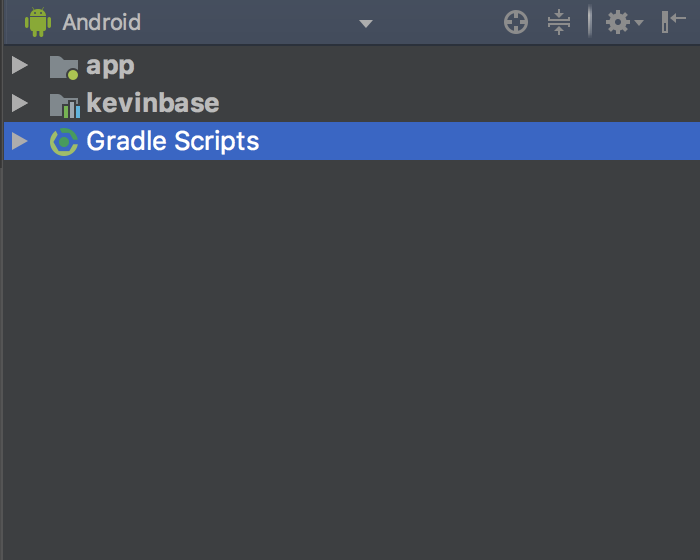
(值得注意的是,在build的时候会出现你的android studio缺少某些sdk,如19.1.0,直接按照提示进行安装即可。相信大家都会)
第二种:添加依赖
添加依赖更加简便
1>打开File——>Project Structure路径:
2>按照如上图路径:添加Library dependency
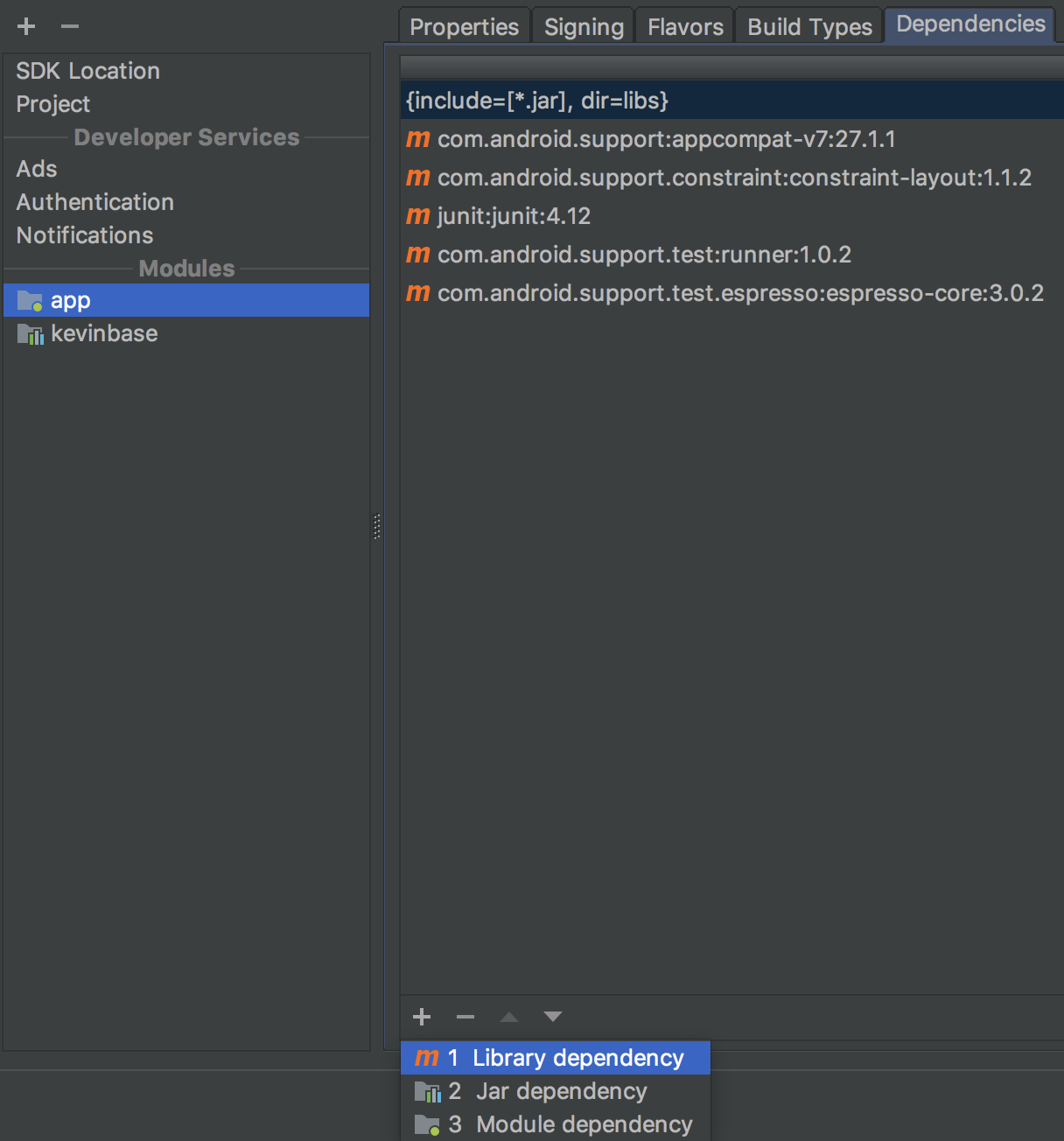
3>直接在搜索框中搜索所要添加的库名即可,选中所要添加的类库,点击OK,等待Android Studio进行build完成即添加成功(可以在gradle文件中确定一下是否存在你刚刚添加的依赖,如果存在就说明添加成功)
声明:文章是从CSDN迁过来的,这里的图片是重新做的,所以AndroidStudio是新版本的